Cómo agregar y eliminar usuarios en Ubuntu 22.04
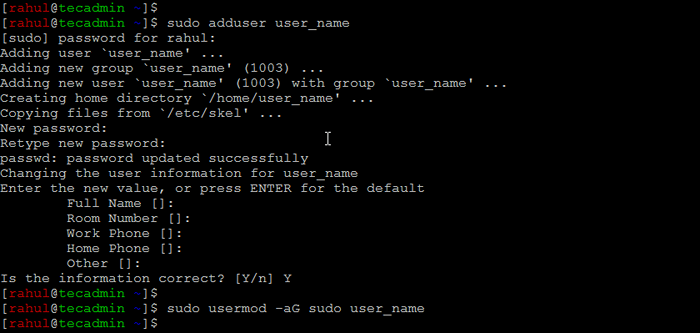
- 1727
- 273
- Jaime Delgadillo
Ubuntu es un popular sistema operativo de código abierto basado en el kernel de Linux. Se usa ampliamente en computadoras personales, servidores y entornos de computación en la nube. Una de las tareas clave para administrar un sistema Ubuntu es administrar usuarios y grupos. En este artículo, explicaremos cómo agregar y eliminar a los usuarios en Ubuntu 22.04.
Antes de comenzar, es importante tener en cuenta que en Ubuntu, solo los usuarios con privilegios administrativos (también conocidos como usuarios "root") pueden agregar y eliminar a otros usuarios. Si no tiene privilegios administrativos, deberá pedirle a un administrador que realice estas tareas por usted.
Agregar usuarios en Ubuntu
El 'agregar usuario' El comando en Linux se utiliza para crear un nuevo usuario en el sistema. Por lo general, se usa con la siguiente sintaxis:
| 12 |
Algunas opciones comunes que se pueden usar con el 'nombre de usuario' Los comando son:
-C:Especifica el nombre completo del usuario.-d:Especifica el directorio de inicio del usuario.-gramo:Especifica el grupo principal del usuario.-GRAMO:Especifica una lista de grupos secundarios a los que pertenece el usuario.-metro:Crea el directorio de inicio del usuario si aún no existe.-s:Especifica el shell de inicio de sesión del usuario.-U:Especifica el UID (ID de usuario) del usuario.
Para agregar un nuevo usuario en Ubuntu, siga estos pasos:
- Abra una ventana de terminal presionando
'Ctrl + Alt + T'o buscando "terminal" en el tablero. - Escriba el siguiente comando para agregar un nuevo usuario, reemplazando el
'nombre de usuario'Con el nombre de usuario deseado:SUDO adduser user_name - Se le pedirá que ingrese una contraseña para el nuevo usuario. Ingrese una contraseña segura y confirmándola retipándola.
- También se le solicitará que ingrese varias información personal para el nuevo usuario, como el nombre del usuario, el número de teléfono y la dirección de correo electrónico. Puedes dejar estos campos en blanco presionando "Ingresar" Si no desea proporcionar esta información.
- Una vez que se ha creado el usuario, puede establecer privilegios de usuario adicionales utilizando el
'usermod'dominio. Por ejemplo, para agregar el usuario al 'sudo' El grupo, que permite al usuario realizar tareas administrativas, use el siguiente comando:sudo usermod -ag sudo user_name - Ha agregado con éxito una nueva cuenta de usuario en el sistema Ubuntu. Vea la siguiente captura de pantalla para la salida de comando esperada:
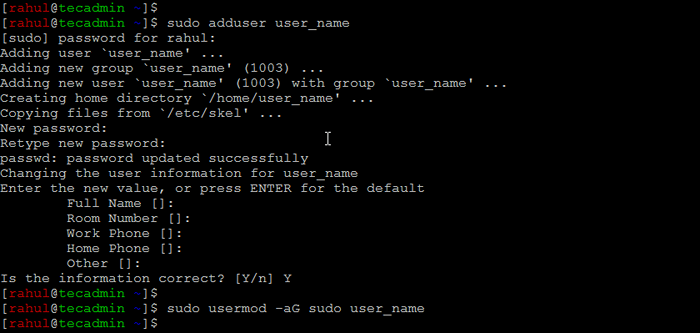 Crear un nuevo usuario en Ubuntu
Crear un nuevo usuario en UbuntuVeamos otro ejemplo con algunas opciones, para crear un nuevo usuario con el nombre de usuario "Tecadmin" , un directorio de inicio en "/Var/home/tecadmin" , y el shell ZSH como shell de inicio de sesión, puede usar el siguiente comando:
adduser -m -d/var/home/tecadmin -s/bin/zsh tecadmin Para obtener una lista completa de opciones y más información sobre el comando adduser, puede consultar la página del hombre adduser escribiendo 'Adduser de hombre' en una ventana terminal.
Eliminar a los usuarios en Ubuntu
Para eliminar a un usuario en Ubuntu, siga estos pasos:
- Abra una ventana de terminal como se describe anteriormente.
- Escriba el siguiente comando para eliminar al usuario, reemplazando
'nombre de usuario'Con el nombre de usuario del usuario desea eliminar:Sudo Deluser user_name - Se le solicitará que confirme la eliminación. Tipo 'Y' y presione Entrar para continuar con la eliminación.
- Si el usuario que está eliminando tiene archivos en su directorio de inicio, se le preguntará si también desea eliminar estos archivos. Si desea eliminar los archivos del usuario, escriba 'Y' y presionar 'Ingresar'. Si no desea eliminar los archivos del usuario, escriba N y presione Entrar.
 Eliminar el usuario en Ubuntu
Eliminar el usuario en UbuntuNota: Generalmente es una buena idea hacer una copia de seguridad de cualquier archivo importante antes de eliminar a un usuario. Una vez que se eliminan un usuario y sus archivos, no se pueden recuperar.
Conclusión
En este artículo, hemos explicado cómo agregar y eliminar a los usuarios en Ubuntu 22.04. También hemos discutido cómo establecer privilegios de usuarios adicionales utilizando el comando usermod y cómo eliminar los archivos de un usuario durante el proceso de eliminación. Con estas habilidades, ahora debería poder administrar usuarios y grupos en su sistema Ubuntu de manera efectiva.
- « Configuración del proxy inverso NGINX frente a Apache
- Consejos y trucos de detección y manejo de errores de bash »

